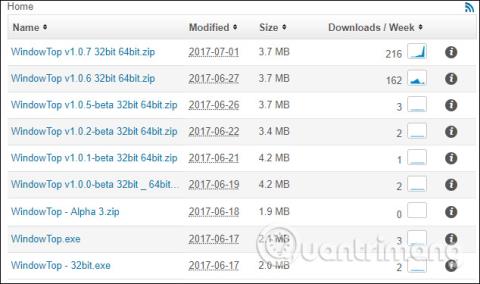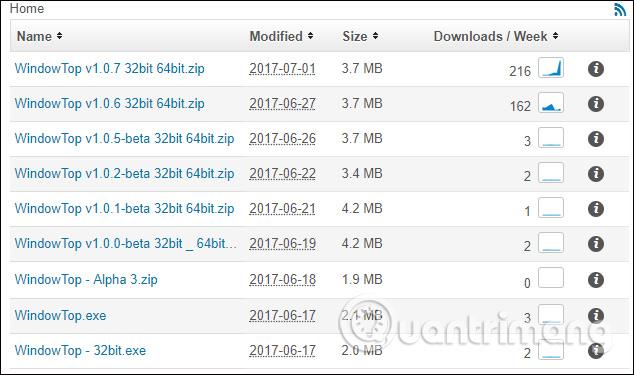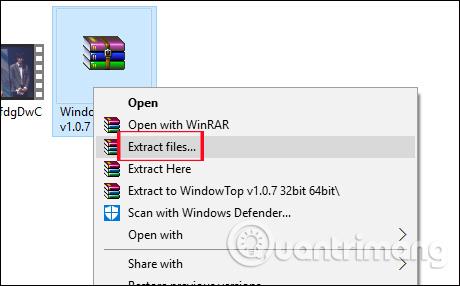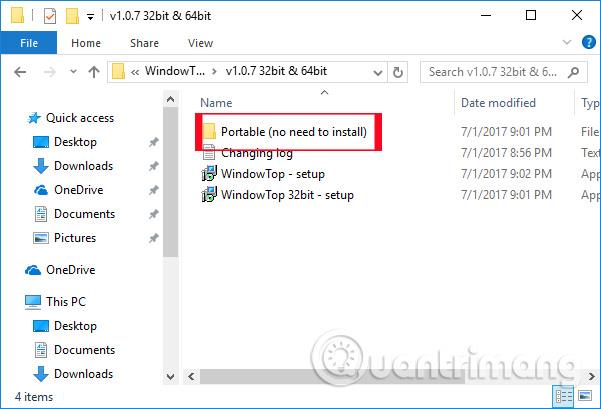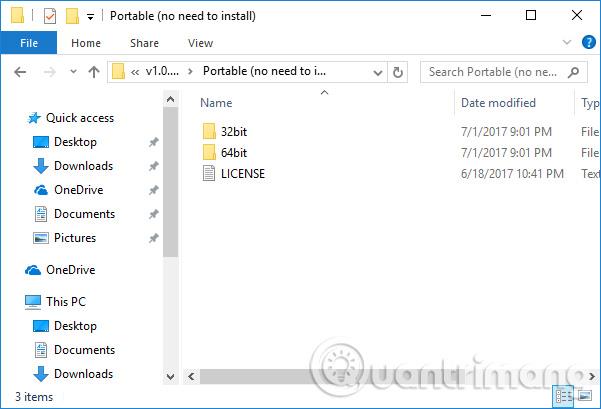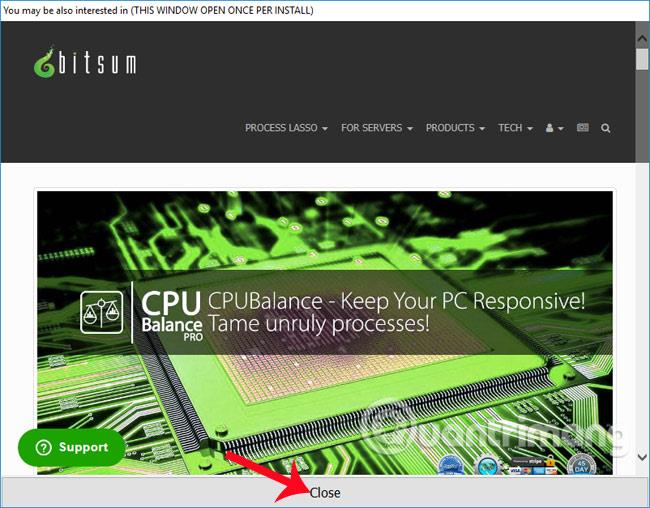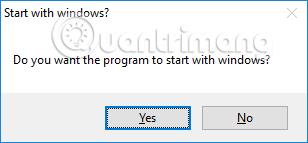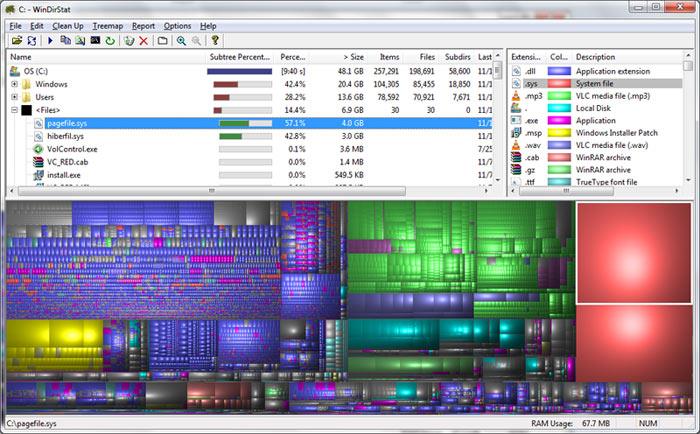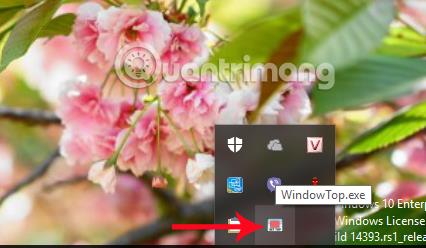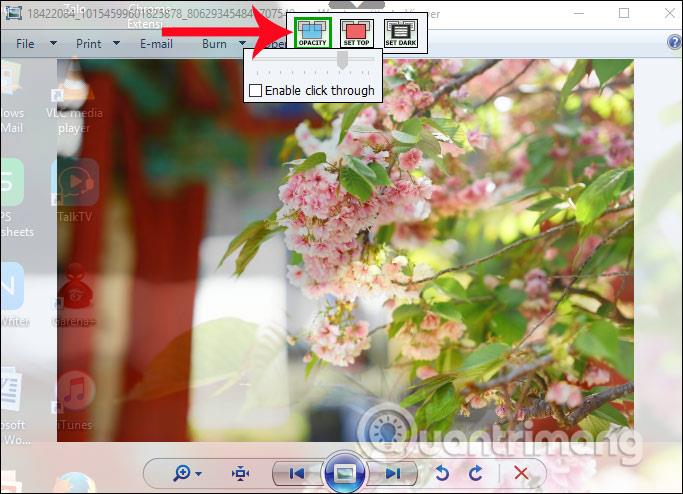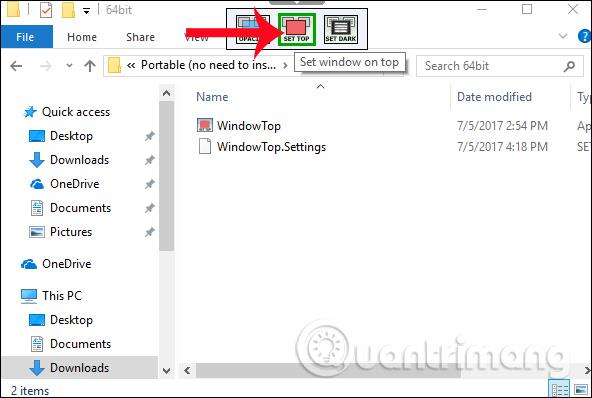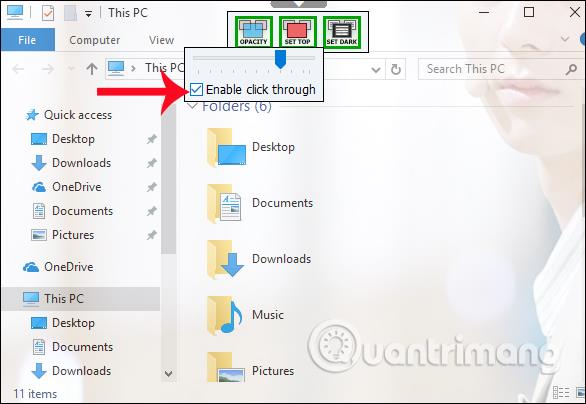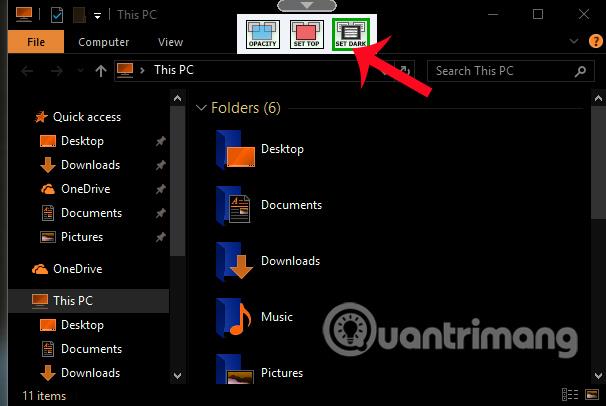Caurspīdīgais režīms operētājsistēmā Windows 10 ir neliela sistēmas funkcija, kas vienmēr darbojas kontrolētā režīmā. Turklāt, ja vēlas, lietotāji var tikai atgriezt uzdevumjoslu šajā režīmā. Tomēr caurspīdīguma režīms ir funkcija, ko daudzi cilvēki vēlas izmantot operētājsistēmā Windows 10, lai uzlabotu datora saskarni. Ja tā, varat izmantot rīku WindowTop ar funkciju, lai pielāgotu katru datorā atvērto lietojumprogrammu logu vai programmu. Bez tam, WindowTop piedāvā arī vairākus citus logu pielāgojumus, kas piemēroti katra lietotāja vajadzībām.
1. darbība:
Vispirms piekļūstiet tālāk norādītajai saitei, lai lejupielādētu WindowTop rīku savā datorā.
- https://sourceforge.net/projects/windowtop/?source=navbar
Lapas saskarnē mēs redzēsim, ka ir daudz WindowTop versiju. Noklikšķiniet uz versijas, kuru vēlaties izmantot lejupielādei.
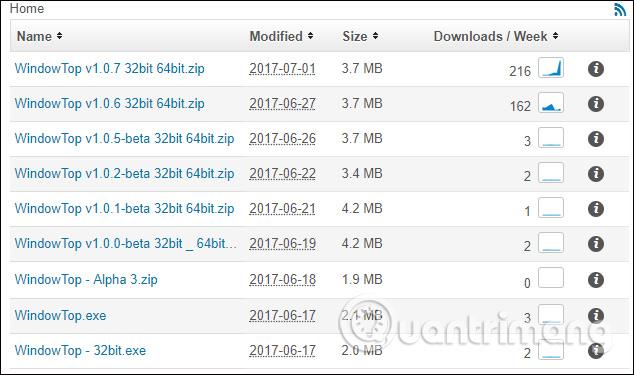
2. darbība:
Pēc tam turpiniet izvilkt failu , noklikšķinot uz Izvilkt failu.
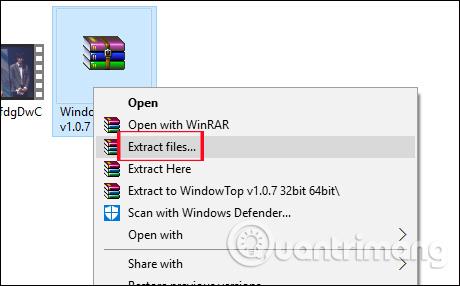
Izsaiņotajā mapē mēs noklikšķiniet uz mapes Portable , lai palaistu programmu WindowTop, neveicot programmatūras instalēšanas darbības.
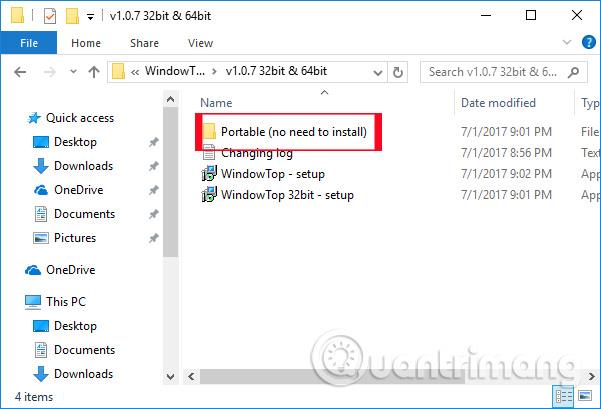
Pēc tam izvēlaties WindowTop rīka versiju, lai palaistu exe pakotni, kas ir piemērota jūsu izmantotajai Windows operētājsistēmas versijai.
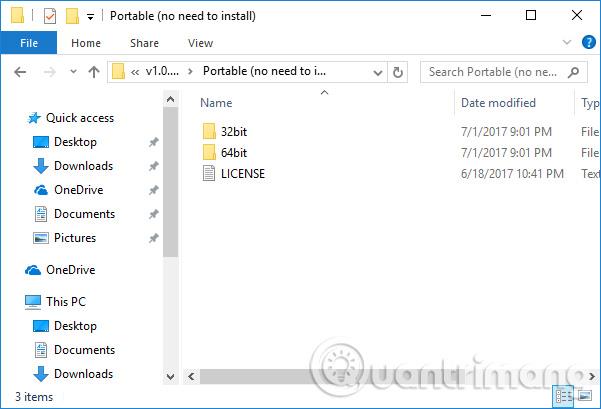
3. darbība:
Pagaidiet dažas sekundes, līdz WindowTop pabeidz sistēmas sāknēšanu. Noklikšķiniet uz Aizvērt , lai aizvērtu šo startēšanas saskarni.
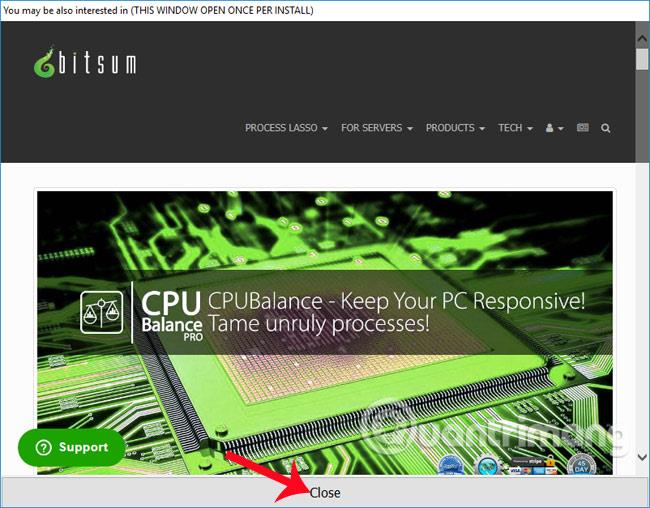
Tūlīt pēc tam tiek parādīts apstiprinājuma dialoglodziņš, lai ļautu WindowTop rīkam startēt ar Windows sistēmu . Ja vēlaties, lai WindowTop vienmēr darbotos, tiklīdz ieslēdzat datoru, noklikšķiniet uz Jā, lai piekristu. Vai arī nospiediet Nē, lai atceltu.
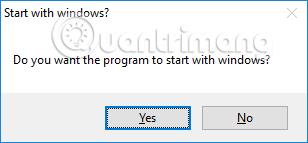
Pirms lietošanas WindowTop informēs lietotājus, jo rīks ir izstrādes stadijā un vēl nesniedz un pilnībā neatbalsta lietojumprogrammas un programmatūru operētājsistēmā Windows 10. Noklikšķiniet uz Labi , lai aizvērtu logu.
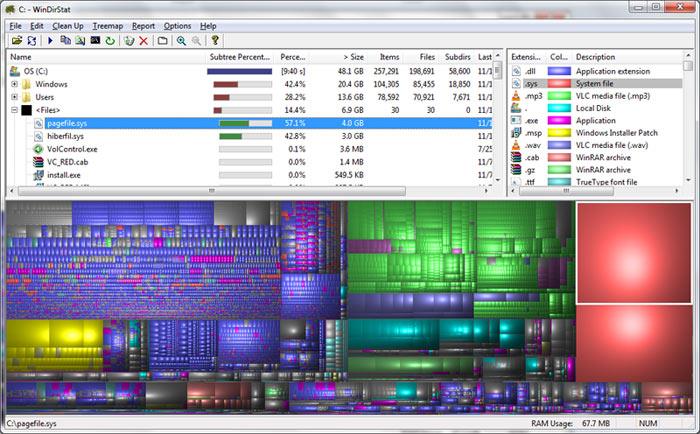
4. darbība:
Kad visas iestatīšanas darbības būs pabeigtas, WindowTop darbosies fonā un parādīsies sistēmas teknē.
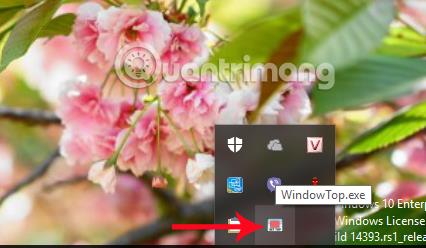
5. darbība:
Tagad mēģiniet atvērt jebkuru programmu vai lietojumprogrammas logu operētājsistēmā Windows 10, lai izmantotu WindowTop. Tieši saskarnes augšdaļā tiek parādīta bultiņa. Noklikšķinot uz tās, tiks parādīti 3 kvadrāti ar 3 dažādām opcijām .
6. darbība:
Noklikšķinot uz lodziņa Necaurredzamība , pašlaik atvērtajam logam tiks piemērots izplūšanas režīms. Loga necaurredzamības koeficientu var regulēt, izmantojot zemāk esošo vilkšanas joslu .
Kad josla pārvietojas pa kreisi, loga necaurredzamība palielinās.
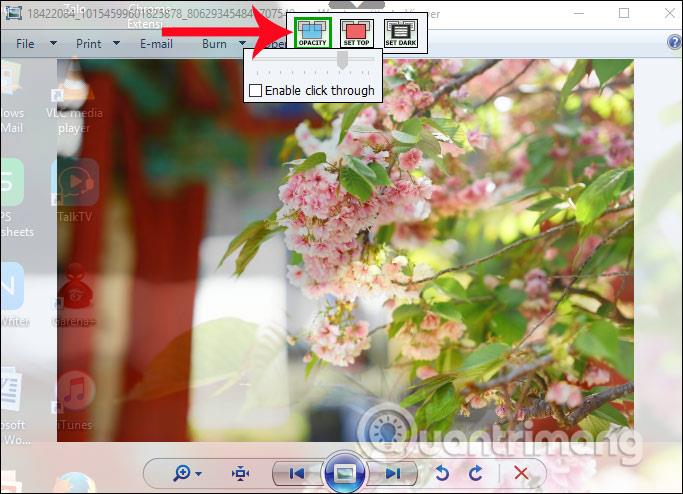
7. darbība:
Noklikšķinot uz Iestatīt , mēs iestatīsim logu tā, lai tas vienmēr būtu virs citiem atvērtiem lietojumprogrammu logiem vai programmatūrai.
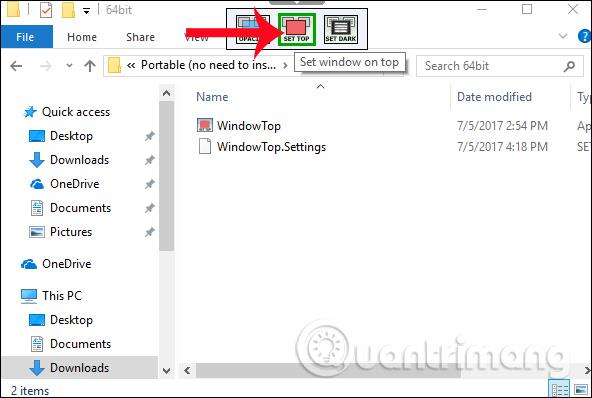
8. darbība:
Ja vēlaties bloķēt iespēju pārvietot logus, atlasiet Iespējot un noklikšķiniet uz .
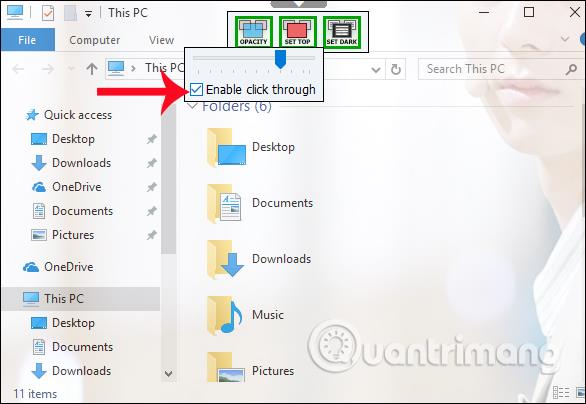
8. darbība:
Turklāt lietotāji var arī pārslēgt programmas vai lietojumprogrammas loga interfeisu uz tumša fona režīmu, noklikšķinot uz opcijas Iestatīt tumšu .
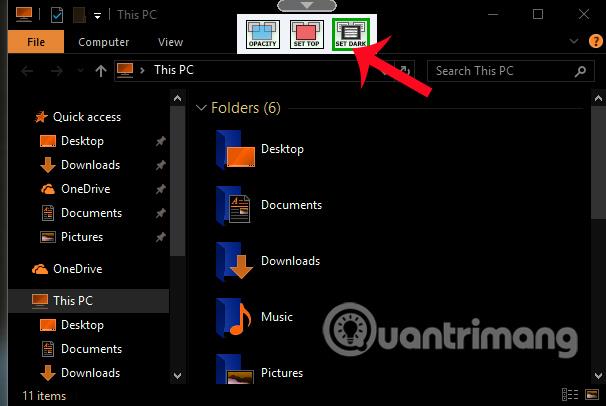
Tādējādi, izmantojot rīku WindowTop, lietotāji var pārslēgt katru datora programmas logu izplūšanas režīmā. Jo īpaši varat pielāgot loga aptumšošanas līmeni atkarībā no katras personas vajadzībām. Turklāt tumšā fona interfeiss ir integrēts arī WindowTop. Šim rīkam ir neliela ietilpība, tas darbojas labi un neietekmē datorsistēmu, tāpēc varat būt drošs, to lietojot.
Novēlam veiksmi!